Excel: temukan kemunculan pertama suatu nilai dalam kolom
Anda bisa menggunakan rumus berikut untuk menemukan kemunculan pertama suatu nilai dalam kolom di Excel:
=COUNTIF( $A$2:$A2 , $A2 )=1
Rumus khusus ini mengembalikan nilai TRUE untuk kemunculan pertama setiap nilai unik di kolom A dan nilai FALSE untuk semua nilai lainnya.
Jika Anda ingin mengembalikan 1 atau 0 , Anda bisa menggunakan rumus berikut:
=(COUNTIF( $A$2:$A2 , $A2 )=1)+0
Contoh berikut menunjukkan cara menggunakan rumus ini dalam praktik.
Contoh: Temukan kemunculan pertama suatu nilai dalam kolom di Excel
Misalkan kita memiliki kumpulan data berikut yang berisi informasi tentang poin yang dicetak oleh pemain bola basket dari tim berbeda:
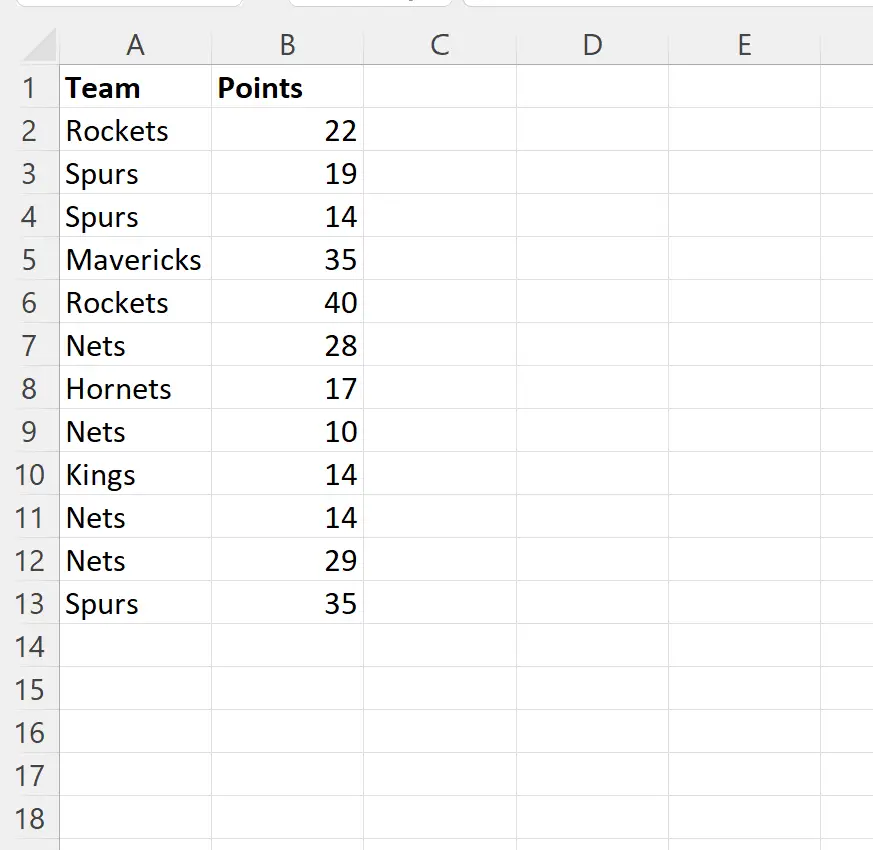
Kita bisa mengetikkan rumus berikut di sel C2 untuk menghasilkan TRUE atau FALSE untuk menunjukkan apakah nama tim di sel A2 merupakan kemunculan pertama nama tim tersebut di kolom A atau tidak:
=COUNTIF( $A$2:$A2 , $A2 )=1
Kita kemudian dapat mengklik dan menyeret rumus ini ke setiap sel yang tersisa di kolom C:
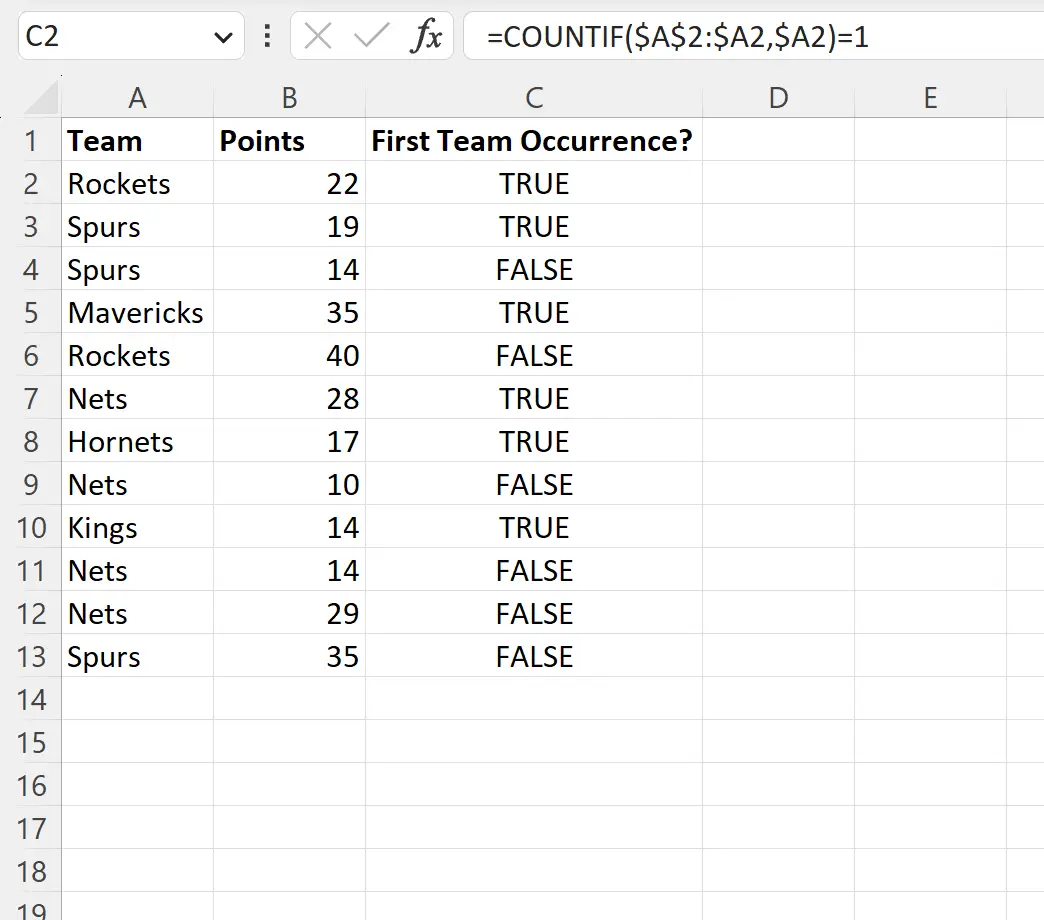
Rumusnya mengembalikan TRUE atau FALSE untuk menunjukkan apakah nama tim terkait di kolom A merupakan kemunculan pertama nama tim tersebut atau tidak.
Misalnya:
- Nilai untuk “Rockets” di baris 2 disetel ke TRUE karena ini adalah kemunculan pertama nama tim tersebut di kolom A.
- Nilai untuk “Spurs” di baris 3 diatur ke TRUE karena ini adalah kemunculan pertama nama tim tersebut di kolom A.
- Nilai untuk “Spurs” di baris 4 disetel ke FALSE karena ini bukan kemunculan pertama nama tim tersebut di kolom A.
Dan seterusnya.
Jika Anda ingin mengembalikan nilai 1 atau 0 , Anda bisa mengetikkan rumus berikut di sel C2 :
=(COUNTIF( $A$2:$A2 , $A2 )=1)+0
Anda kemudian dapat mengklik dan menyeret rumus ini ke setiap sel yang tersisa di kolom C:
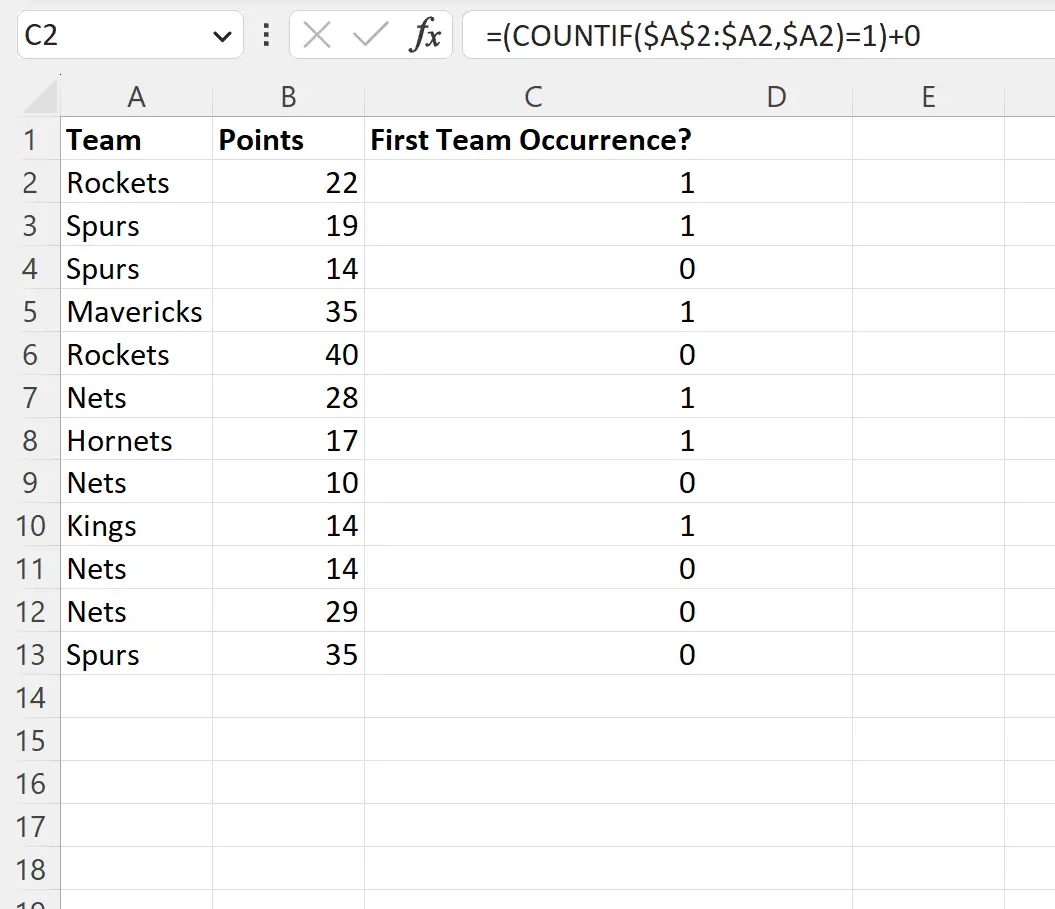
Sekarang rumusnya mengembalikan 1 atau 0 untuk menunjukkan apakah nama tim terkait di kolom A merupakan kemunculan pertama nama tim tersebut atau tidak.
Sumber daya tambahan
Tutorial berikut menjelaskan cara melakukan tugas umum lainnya di Excel:
Cara menghitung duplikat di excel
Cara menghitung frekuensi teks di Excel
Cara menghitung berdasarkan kelompok di Excel